
Het iTunes-venster op de pc aanpassen
Je kunt de manier aanpassen waarop je inhoud van iTunes weergeeft en afspeelt.
De iTunes-minispeler gebruiken
De minispeler neemt zeer weinig ruimte in op je scherm, maar toch kun je het volume aanpassen, nummers zoeken, het volgende nummer kiezen en meer.
In de minispeler wordt de albumillustratie weergegeven voor het nummer dat wordt afgespeeld. Wanneer je de aanwijzer op de illustratie plaatst, worden er regelaars weergegeven.
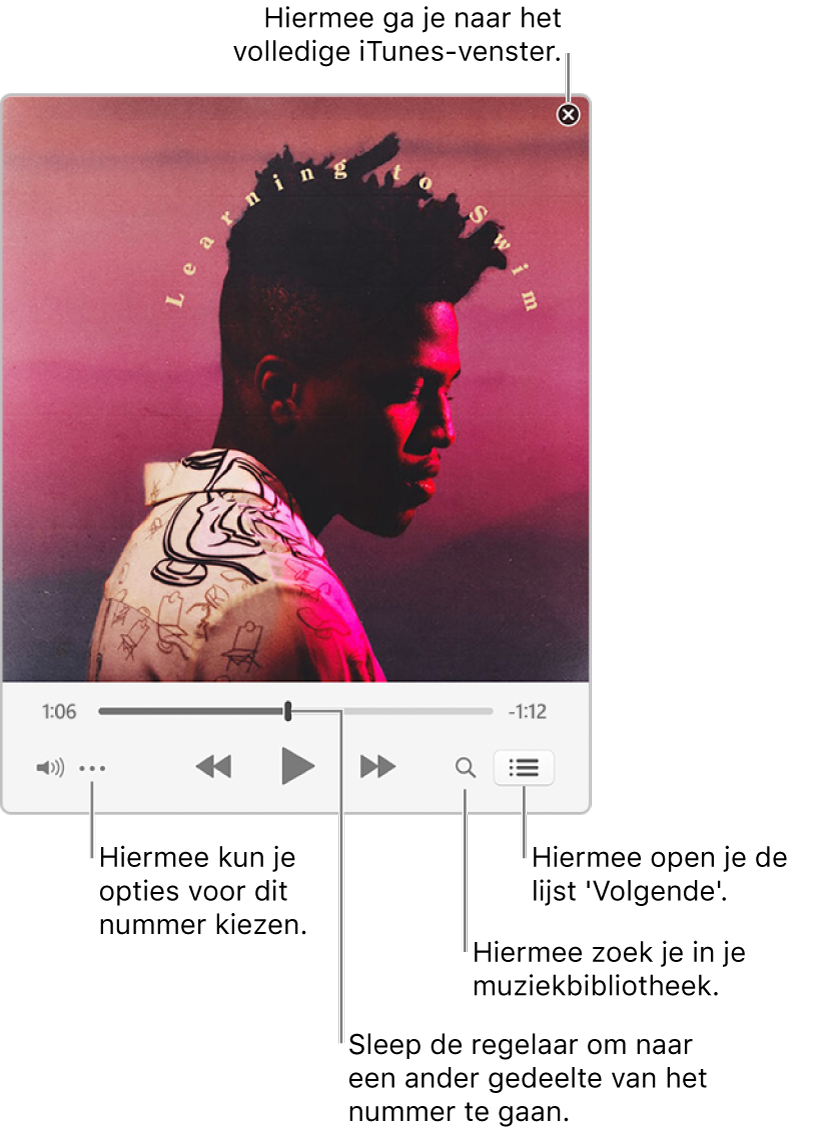
Je kunt het scherm van de minispeler zelfs nog verder verkleinen.
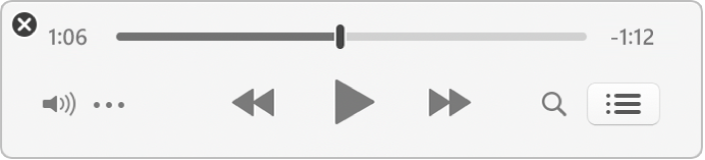
Kies 'Venster' > 'Overschakelen naar minispeler' in iTunes
 op je pc.
op je pc.Voer een van de volgende stappen uit:
Een lijst met nog af te spelen nummers weergeven en wijzigen: Klik op de knop Volgende (
 ).
).Het scherm van de minispeler verder verkleinen: Klik in de rij met regelaars op de taakmenuknop (
 ) en kies vervolgens 'Grote albumillustratie minispeler verbergen'.
) en kies vervolgens 'Grote albumillustratie minispeler verbergen'.Om de minispeler weer volledig weer te geven, klik je op de taakmenuknop (
 ) en kies je vervolgens 'Grote albumillustratie minispeler tonen'.
) en kies je vervolgens 'Grote albumillustratie minispeler tonen'.
Om de minispeler op de voorgrond van het bureaublad te houden, kies je 'Bewerken' > 'Voorkeuren', klik je op 'Geavanceerd' en selecteer je 'Minispeler altijd op voorgrond'.
Het iTunes-venster schermvullend weergeven
Om de schermvullende weergave te activeren in iTunes
 op je pc, klik je op
op je pc, klik je op  rechtsboven in het iTunes-venster.
rechtsboven in het iTunes-venster.
Om de schermvullende weergave te verlaten, klik je op
 rechtsboven in het iTunes-venster.
rechtsboven in het iTunes-venster.
Snel door je muziekbibliotheek bladeren met de kolombrowser
Om snel nummers in je muziekbibliotheek te kunnen zoeken, gebruik je de kolombrowser.
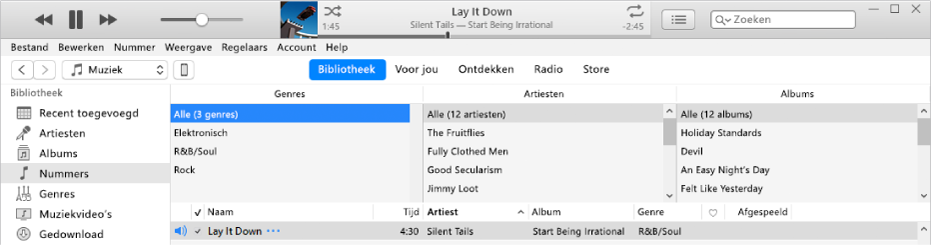
Je muziek is geordend in maximaal vijf categorieën (genres, componisten, groeperingen, artiesten en albums), gescheiden in kolommen. Als je in elke kolom een onderdeel selecteert, worden in de lijst alleen de nummers weergegeven die hiermee overeenkomen.
Als je bijvoorbeeld muziek van Mozart zoekt, kun je 'Klassiek' selecteren in de kolom 'Genres' en 'Mozart' in de kolom 'Componisten'.
Kies in iTunes
 op je pc 'Muziek' uit de keuzelijst linksbovenin en klik vervolgens op 'Bibliotheek'.
op je pc 'Muziek' uit de keuzelijst linksbovenin en klik vervolgens op 'Bibliotheek'.
Selecteer 'Nummers' in de zijbalk aan de linkerkant.
Kies 'Weergave' > 'Kolombrowser' > 'Kolombrowser tonen' en kies de kolommen die je wilt weergeven. Je kunt de volgorde van de kolommen niet wijzigen.
Om de kolombrowser te gebruiken, selecteer je opties in zo veel kolommen als je maar wilt.
De nummers die aan je selecties voldoen, verschijnen onder de opties.
Om de kolombrowser te sluiten, kies je 'Weergave' > 'Kolombrowser' > 'Kolombrowser verbergen'.
De zijbalk weergeven of verbergen
De zijbalk wordt standaard weergegeven. Je kunt deze desgewenst verbergen.
Kies 'Weergave' > 'Zijbalk verbergen' of 'Weergave' > 'Zijbalk tonen' in iTunes
 op je pc.
op je pc.
Opmerking: Je hebt geen toegang tot je afspeellijsten als de zijbalk verborgen is.